하드 드라이브에 대한 액세스를 다시 얻는 방법, 하드 드라이브를 열 수 없는 오류 수정

이 글에서는 하드 드라이브에 문제가 생겼을 때 다시 접근할 수 있는 방법을 안내해 드리겠습니다. 함께 따라 해 보세요!
모든 Android 스마트폰에는 내부 저장 용량이 제한되어 있으며 모바일이 약간 오래된 경우 곧 공간이 부족할 가능성이 있습니다. 그 이유는 앱과 게임이 점점 더 무거워지고 점점 더 많은 공간을 차지하기 시작하기 때문입니다. 그 외에도 사진 및 비디오의 파일 크기가 기하급수적으로 증가했습니다. 더 나은 품질의 사진에 대한 우리의 요구는 DSLR에 돈을 벌 수 있는 카메라가 장착된 스마트폰을 만들어 모바일 제조업체에서 충족되었습니다.
모든 사람들은 최신 앱과 게임으로 휴대폰을 가득 채우고 아름다운 사진과 기억에 남는 비디오로 갤러리를 채우는 것을 좋아합니다. 그러나 내부 저장소는 너무 많은 데이터만 사용할 수 있습니다. 조만간 Insufficient Storage Available 오류가 발생 합니다. 대부분의 경우 내부 메모리가 실제로 가득 찼기 때문이지만 때로는 소프트웨어 오류가 원인일 수도 있습니다. 사용 가능한 공간이 충분하더라도 오류 메시지가 표시될 수 있습니다. 이 기사에서는 이 문제에 대해 자세히 논의하고 해결할 수 있는 다양한 방법을 살펴보겠습니다.
사용 가능한 저장 공간 부족 오류의 원인은 무엇입니까?
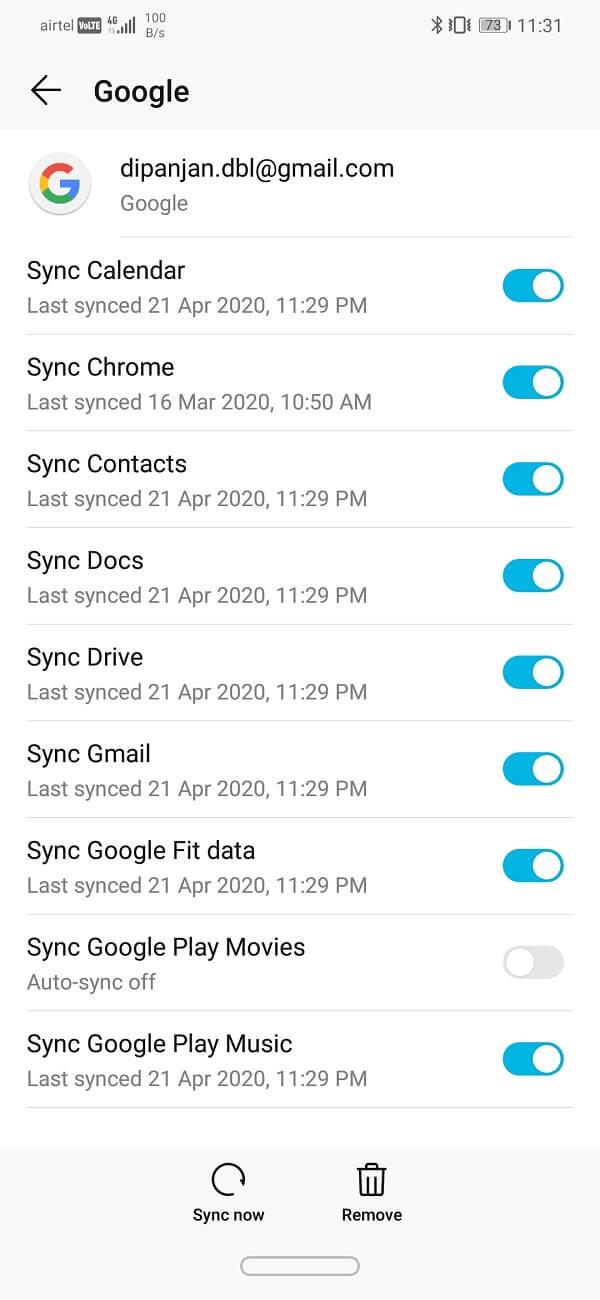
Android 스마트폰의 사용 가능한 내부 저장소는 사양에서 약속한 것과 정확히 동일하지 않습니다. 그 이유는 해당 공간의 몇 GB가 Android 운영 체제, 브랜드별 사용자 인터페이스 및 일부 사전 설치된 앱( Bloatware 라고도 함)이 차지하기 때문 입니다. 결과적으로 스마트폰이 상자에 32GB의 내부 저장 공간이 있다고 주장하면 실제로는 25-26GB만 사용할 수 있습니다. 이 남은 공간에 앱, 게임, 미디어 파일, 문서 등을 저장할 수 있습니다. 시간이 지남에 따라 저장 공간은 계속 채워지고 완전히 채워지는 시점이 있습니다. 이제 새 앱을 설치하거나 새 동영상을 저장하려고 하면 " 사용 가능한 저장 공간이 부족 합니다"라는 메시지 가 화면에 나타납니다.
기기에 이미 설치된 앱을 사용하려고 할 때 나타날 수도 있습니다. 이는 모든 앱이 사용 중일 때 기기에 일부 데이터를 저장하기 때문입니다. 몇 달 전에 설치했고 겨우 200MB였던 앱이 이제 500MB의 저장 공간을 차지한다는 것을 알게 될 것입니다. 기존 앱에 데이터를 저장할 공간이 충분하지 않으면 사용 가능한 저장 공간 부족 오류가 발생합니다. 이 메시지가 화면에 나타나면 정리할 시간입니다.
내용물
Android 스마트폰의 저장 공간은 많은 것들이 차지합니다. 이러한 것들 중 일부는 필요하지만 다른 많은 것들은 필요하지 않습니다. 실제로, 정크 파일과 사용하지 않는 캐시 파일도 상당한 공간을 차지합니다. 이 섹션에서는 이러한 각 항목에 대해 자세히 설명하고 설치하려는 새 앱을 위한 공간을 확보하는 방법을 살펴보겠습니다.
앞서 언급했듯이 사진, 비디오 및 음악과 같은 미디어 파일은 모바일 내부 저장소에서 많은 공간을 차지합니다. 저장 공간 부족 문제에 직면한 경우 미디어 파일을 Google 드라이브와 같은 컴퓨터나 클라우드 저장소 로 전송 하는 것이 좋습니다., One Drive 등 사진과 동영상을 백업하면 많은 이점이 있습니다. 모바일이 분실, 도난 또는 손상되더라도 데이터는 안전하게 유지됩니다. 클라우드 스토리지 서비스를 선택하면 데이터 도난, 맬웨어 및 랜섬웨어로부터 보호할 수도 있습니다. 그 외에도 파일은 항상 보고 다운로드할 수 있습니다. 계정에 로그인하고 클라우드 드라이브에 액세스하기만 하면 됩니다. Android 사용자의 경우 사진 및 동영상을 위한 최고의 클라우드 옵션은 Google 사진입니다. 다른 실행 가능한 옵션은 Google Drive, One Drive, Dropbox, MEGA 등입니다.
데이터를 컴퓨터로 전송하도록 선택할 수도 있습니다. 항상 액세스할 수 있는 것은 아니지만 훨씬 더 많은 저장 공간을 제공합니다. 제한된 여유 공간을 제공하는 클라우드 스토리지(추가 공간에 대해 비용을 지불해야 함)와 비교하여 컴퓨터는 공간을 거의 무제한으로 제공하며 용량에 관계없이 모든 미디어 파일을 수용할 수 있습니다.
모든 앱은 일부 데이터를 캐시 파일 형태로 저장합니다. 앱을 열면 앱이 빠르게 표시할 수 있도록 일부 기본 데이터가 저장됩니다. 모든 앱의 시작 시간을 줄이기 위한 것입니다. 그러나 이러한 캐시 파일은 시간이 지남에 따라 계속 증가합니다. 설치하는 동안 100MB에 불과했던 앱이 몇 달 후에는 거의 1GB를 차지하게 됩니다. 앱의 캐시와 데이터를 지우는 것은 항상 좋은 습관입니다. 소셜 미디어 및 채팅 앱과 같은 일부 앱은 다른 앱보다 더 많은 공간을 차지합니다. 이러한 앱에서 시작한 다음 다른 앱으로 이동합니다. 앱의 캐시 및 데이터를 지우려면 제공된 단계를 따르세요.
1. 휴대전화 의 설정 으로 이동합니다 .

2. 앱 옵션을 클릭 하여 장치에 설치된 앱 목록을 봅니다.

3. 이제 캐시 파일을 삭제하려는 앱을 선택 하고 누릅니다.

4. 스토리지 옵션을 클릭합니다 .

5. 여기에 캐시 지우기 및 데이터 지우기 옵션이 있습니다. 해당 버튼을 클릭하면 해당 앱의 캐시 파일이 삭제됩니다.

이전 Android 버전에서는 앱의 캐시 파일을 한 번에 삭제할 수 있었지만 이 옵션은 Android 8.0(Oreo) 및 모든 후속 버전에서 제거되었습니다. 한 번에 모든 캐시 파일을 삭제하는 유일한 방법은 복구 모드에서 캐시 파티션 삭제 옵션을 사용하는 것입니다. 방법을 보려면 아래에 제공된 단계를 따르십시오.
1. 가장 먼저 해야 할 일은 휴대폰의 전원을 끄는 것 입니다.
2. 부트로더에 들어가려면 키 조합을 눌러야 합니다. 일부 장치의 경우 볼륨 낮추기 키와 함께 전원 버튼이고 다른 장치의 경우 두 볼륨 키와 함께 전원 버튼입니다.
3. 터치스크린은 부트로더 모드에서 작동하지 않으므로 시작할 때 볼륨 키를 사용하여 옵션 목록을 스크롤합니다.
4. 복구 옵션으로 이동하고 전원 버튼을 눌러 선택합니다.
5. 이제 캐시 파티션 삭제 옵션으로 이동하고 전원 버튼을 눌러 선택합니다.
6. 캐시 파일이 삭제되면 장치를 재부팅하고 사용 가능한 저장 공간 부족 오류를 해결할 수 있는지 확인하십시오 .
일부 앱은 다른 앱보다 더 많은 공간을 차지하며 내부 저장소 공간 부족의 주요 원인입니다. 이러한 앱을 식별하고 중요하지 않은 경우 삭제해야 합니다. 대체 앱 또는 동일한 앱의 라이트 버전을 사용하여 이러한 공간을 많이 차지하는 앱을 대체할 수 있습니다.
모든 Android 스마트폰에는 앱과 미디어 파일이 차지하는 공간을 정확히 보여주는 내장형 스토리지 모니터링 도구 가 있습니다. 스마트폰 브랜드에 따라 정크 파일, 대용량 미디어 파일, 사용하지 않는 앱 등을 삭제할 수 있는 내장형 클리너가 있을 수도 있습니다. 아래 단계에 따라 모든 공간을 차지하는 앱이나 파일을 식별하십시오. 그런 다음 삭제합니다.
1. 휴대전화 에서 설정 을 엽니다 .
2. 이제 스토리지 옵션을 탭합니다 .

3. 여기에서 앱, 사진, 비디오, 문서 등이 정확히 얼마나 많은 공간을 차지하고 있는지에 대한 자세한 보고서를 찾을 수 있습니다.
4. 이제 대용량 파일과 앱을 삭제하려면 정리 버튼을 클릭하세요.
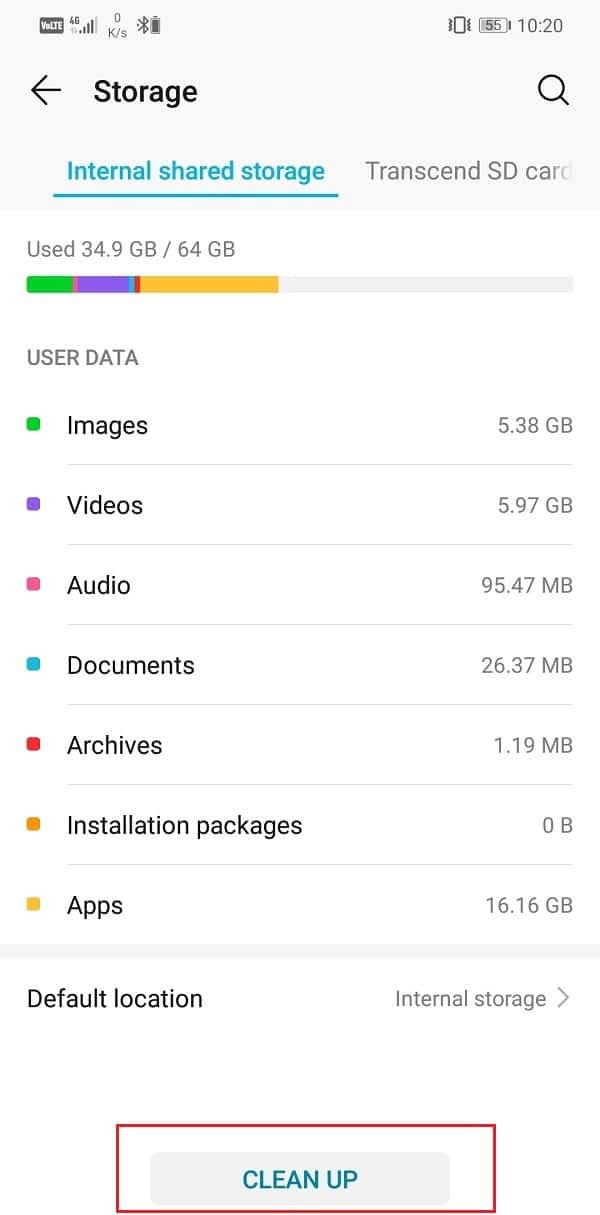
5. 내장된 클리너 앱이 없는 경우 Cleaner Master CC 또는 Play 스토어에서 선호하는 다른 타사 앱을 사용할 수 있습니다 .
기기에서 이전 Android 운영 체제를 실행하는 경우 앱을 SD 카드 로 전송 하도록 선택할 수 있습니다 . 그러나 일부 앱만 내부 메모리가 아닌 SD 카드에 설치할 수 있습니다. 시스템 앱을 SD 카드로 전송할 수 있습니다. 물론 Android 기기는 먼저 외부 메모리 카드도 지원해야 전환할 수 있습니다. 앱을 SD 카드로 전송하는 방법을 알아보려면 아래 단계를 따르세요.
1. 먼저 기기에서 설정 을 엽니다 .
2. 이제 앱 옵션을 탭합니다 .

3. 가능하면 큰 앱을 SD 카드에 먼저 보내고 상당한 공간을 확보할 수 있도록 앱을 크기에 따라 정렬합니다.
4. 앱 목록에서 앱을 열고 "SD 카드로 이동" 옵션을 사용할 수 있는지 확인합니다. 그렇다면 해당 버튼을 탭하기만 하면 이 앱과 해당 데이터가 SD 카드로 전송됩니다.

이제 Android 휴대전화 에서 사용 가능한 저장 공간 부족 오류 를 수정할 수 있는지 확인 하세요 . Android 6.0 이상을 사용하는 경우 앱을 SD 카드로 전송할 수 없습니다. 대신 SD 카드를 내부 메모리로 변환해야 합니다. Android 6.0 이상에서는 내부 메모리의 일부로 처리되는 방식으로 외부 메모리 카드를 포맷할 수 있습니다. 이렇게 하면 저장 용량을 크게 늘릴 수 있습니다. 이 추가된 메모리 공간에 앱을 설치할 수 있습니다.
그러나 이 방법에는 몇 가지 단점이 있습니다. 새로 추가된 메모리는 원래 내부 메모리보다 속도가 느려지고 SD 카드를 포맷하면 다른 장치에서 액세스할 수 없습니다. 문제가 없으면 아래 단계에 따라 SD 카드를 내부 메모리 확장으로 변환하십시오.
1. 가장 먼저 해야 할 일은 SD 카드를 삽입 한 다음 설정 옵션을 탭하는 것입니다.
2. 옵션 목록에서 "내부 저장소로 사용" 옵션을 선택합니다.
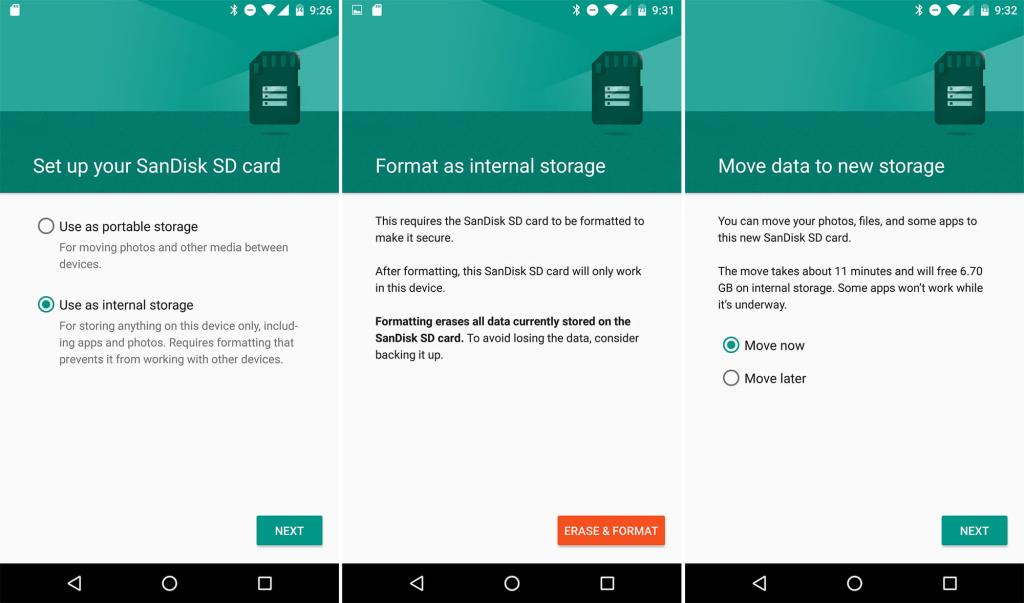
3. 그렇게 하면 SD 카드가 포맷되고 기존 콘텐츠가 모두 삭제됩니다.
4. 변환이 완료되면 파일을 지금 이동하거나 나중에 이동할 수 있는 옵션이 제공됩니다.
5. 그게 다야, 이제 가도 된다. 이제 내부 저장소에 앱, 게임 및 미디어 파일을 저장할 수 있는 더 많은 용량이 생깁니다.
6. 언제든지 SD 카드 를 재구성하여 외부 저장소가 될 수 있습니다. 이렇게 하려면 설정을 열고 저장소 및 USB로 이동합니다.
7. 여기에서 카드 이름을 누르고 설정을 엽니다.
8. 그런 다음 "휴대용 저장소로 사용" 옵션을 선택하기만 하면 됩니다 .
Bloatware는 Android 스마트폰에 사전 설치된 앱을 말합니다. 새 Android 기기를 구입하면 휴대전화에 이미 많은 앱이 설치되어 있습니다. 이러한 앱을 블로트웨어라고 합니다. 이러한 앱은 제조업체, 네트워크 서비스 제공업체가 추가했을 수도 있고, 프로모션으로 앱을 추가하기 위해 제조업체에 비용을 지불하는 특정 회사일 수도 있습니다. 날씨, 건강 추적기, 계산기, 나침반 등과 같은 시스템 앱 또는 Amazon, Spotify 등과 같은 일부 판촉 앱이 될 수 있습니다.
이러한 기본 제공 앱의 대부분은 사람들이 한 번도 사용하지 않지만 소중한 공간을 많이 차지합니다. 사용하지 않을 앱을 기기에 많이 보관하는 것은 의미가 없습니다.
Bloatware를 제거 하는 가장 간단한 방법 은 직접 제거하는 것 입니다. 다른 앱과 마찬가지로 아이콘을 길게 누르고 제거 옵션을 선택합니다. 그러나 일부 앱의 경우 제거 옵션을 사용할 수 없습니다. 설정에서 이러한 앱을 비활성화해야 합니다. 방법을 보려면 아래에 제공된 단계를 따르십시오.
1. 휴대전화 의 설정 으로 이동합니다 .
2. 이제 앱 옵션을 클릭합니다 .
3. 휴대폰에 설치된 모든 앱 목록 이 표시됩니다 . 원하지 않는 앱을 선택하고 클릭하십시오.

4. 이제 제거 대신 비활성화 옵션을 찾을 수 있습니다. 앞서 언급했듯이 일부 앱은 완전히 제거할 수 없으며 제거하는 대신 비활성화해야 합니다.
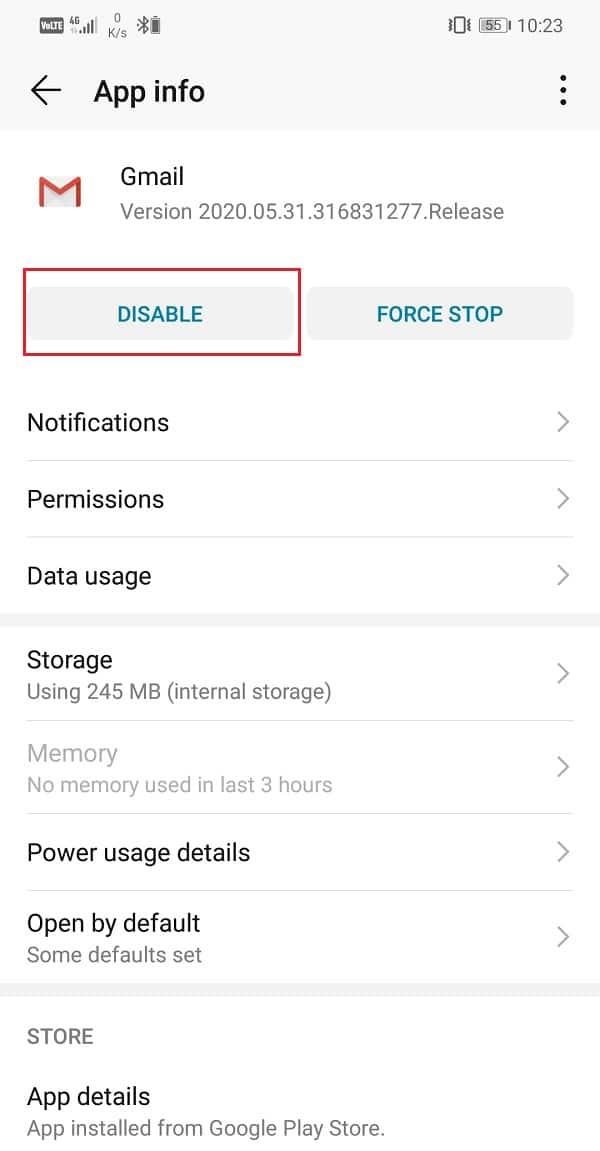
5. 어떤 옵션도 사용할 수 없고 제거/비활성화 버튼이 회색으로 표시 되는 경우 앱을 직접 제거할 수 없음을 의미합니다. 이러한 앱을 제거하려면 System App Remover 또는 No Bloat Free 와 같은 타사 앱을 사용해야 합니다.
6. 그러나 특정 앱을 삭제해도 Android 스마트폰의 정상적인 작동을 방해하지 않는다는 것이 절대적으로 확실한 경우에만 위에서 언급한 단계를 진행하십시오.
공간을 확보하는 또 다른 편리한 방법은 타사 클리너 앱을 다운로드하여 원하는 대로 실행하는 것입니다. 이러한 앱은 시스템에서 정크 파일, 중복 파일, 사용하지 않는 앱, 앱 데이터, 캐시된 데이터, 설치 패키지, 대용량 파일 등을 검사하고 화면을 몇 번만 탭하면 한 곳에서 삭제할 수 있습니다. 이것은 한 번에 모든 불필요한 항목을 삭제하는 매우 효율적이고 편리한 방법입니다.
Play 스토어에서 사용할 수 있는 가장 인기 있는 타사 클리너 앱 중 하나는 CC Cleaner 입니다. 무료이며 쉽게 다운로드할 수 있습니다. 공간이 전혀없고이 앱을 다운로드 할 수없는 경우 사용하지 않는 오래된 앱을 삭제하거나 미디어 파일을 삭제하여 약간의 공간을 만드십시오.
앱이 설치되면 나머지는 알아서 처리합니다. 앱을 사용하는 방법도 꽤 쉽습니다. 내부 메모리가 현재 어떻게 활용되고 있는지 보여주는 스토리지 분석기가 있습니다. 앱을 사용하여 탭 몇 번으로 원치 않는 정크 를 직접 삭제할 수 있습니다 . 전용 Quick Clean 버튼을 사용하면 정크 파일을 즉시 지울 수 있습니다. 또한 백그라운드에서 실행 중인 앱을 지우고 RAM을 확보하여 장치를 더 빠르게 만드는 RAM 부스터가 있습니다.
추천:
위에서 설명한 방법 중 하나를 사용 하여 Android 기기에서 사용 가능한 저장 공간 부족 오류 를 수정할 수 있습니다 . 그러나 장치가 너무 오래되면 조만간 내부 메모리가 중요하고 필요한 앱을 지원하기에 충분하지 않을 것입니다. 앞서 언급했듯이 앱은 새로운 업데이트가 있을 때마다 크기가 커지고 있습니다.
그 외에도 Android 운영 체제 자체는 때때로 업데이트가 필요하며 운영 체제 업데이트는 일반적으로 크기가 큽니다. 따라서 남은 유일한 실행 가능한 솔루션은 더 큰 내부 메모리를 갖춘 새롭고 더 나은 스마트폰으로 업그레이드하는 것입니다.
이 글에서는 하드 드라이브에 문제가 생겼을 때 다시 접근할 수 있는 방법을 안내해 드리겠습니다. 함께 따라 해 보세요!
AirPods는 언뜻 보기에 다른 무선 이어폰과 별반 다르지 않아 보입니다. 하지만 몇 가지 잘 알려지지 않은 기능이 발견되면서 모든 것이 달라졌습니다.
Apple은 iOS 26을 출시했습니다. 완전히 새로운 불투명 유리 디자인, 더욱 스마트해진 경험, 익숙한 앱의 개선 사항이 포함된 주요 업데이트입니다.
학생들은 학업을 위해 특정 유형의 노트북이 필요합니다. 선택한 전공 분야에서 뛰어난 성능을 발휘할 만큼 강력해야 할 뿐만 아니라, 하루 종일 휴대할 수 있을 만큼 작고 가벼워야 합니다.
Windows 10에 프린터를 추가하는 것은 간단하지만, 유선 장치의 경우와 무선 장치의 경우 프로세스가 다릅니다.
아시다시피 RAM은 컴퓨터에서 매우 중요한 하드웨어 부품으로, 데이터 처리를 위한 메모리 역할을 하며 노트북이나 PC의 속도를 결정하는 요소입니다. 아래 글에서는 WebTech360에서 Windows에서 소프트웨어를 사용하여 RAM 오류를 확인하는 몇 가지 방법을 소개합니다.
스마트 TV는 정말로 세상을 휩쓸었습니다. 이렇게 많은 뛰어난 기능과 인터넷 연결 덕분에 기술은 우리가 TV를 시청하는 방식을 바꾸어 놓았습니다.
냉장고는 가정에서 흔히 볼 수 있는 가전제품이다. 냉장고는 보통 2개의 칸으로 구성되어 있는데, 냉장실은 넓고 사용자가 열 때마다 자동으로 켜지는 조명이 있는 반면, 냉동실은 좁고 조명이 없습니다.
Wi-Fi 네트워크는 라우터, 대역폭, 간섭 외에도 여러 요인의 영향을 받지만 네트워크를 강화하는 몇 가지 스마트한 방법이 있습니다.
휴대폰에서 안정적인 iOS 16으로 돌아가려면 iOS 17을 제거하고 iOS 17에서 16으로 다운그레이드하는 기본 가이드는 다음과 같습니다.
요거트는 정말 좋은 음식이에요. 매일 요구르트를 먹는 것이 좋은가요? 매일 요구르트를 먹으면, 몸에 어떤 변화가 있을까요? 함께 알아보죠!
이 기사에서는 가장 영양가 있는 쌀 종류와 어떤 쌀을 선택하든 건강상의 이점을 극대화하는 방법에 대해 설명합니다.
수면 일정과 취침 루틴을 정하고, 알람 시계를 바꾸고, 식단을 조절하는 것은 더 나은 수면을 취하고 아침에 제때 일어나는 데 도움이 되는 몇 가지 방법입니다.
임대해 주세요! Landlord Sim은 iOS와 Android에서 플레이할 수 있는 모바일 시뮬레이션 게임입니다. 여러분은 아파트 단지의 집주인 역할을 하며 아파트 내부를 업그레이드하고 세입자가 입주할 수 있도록 준비하여 임대를 시작하게 됩니다.
욕실 타워 디펜스 Roblox 게임 코드를 받고 신나는 보상을 받으세요. 이들은 더 높은 데미지를 지닌 타워를 업그레이드하거나 잠금 해제하는 데 도움이 됩니다.













